Win10如何开启或关闭任务栏右下角的小三角形图标
发布时间:2016-12-28 来源:查字典编辑
摘要:Win10系统任务栏右下角放置了QQ图标、喇叭、时间、日期等日常常用程序,如果程序过多会隐藏部分图标,点击小三角形就可看到隐藏的程序。有用户...
Win10系统任务栏右下角放置了QQ图标、喇叭、时间、日期等日常常用程序,如果程序过多会隐藏部分图标,点击小三角形就可看到隐藏的程序。有用户就不想隐藏什么,那么该如何禁用或者开启小三角形呢?
1、右键点击任务栏,选择属性;
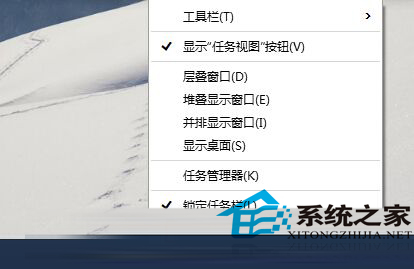
2、打开“任务栏和开始菜单”设置面板;
3、点击通知区域的“自定义”按钮;
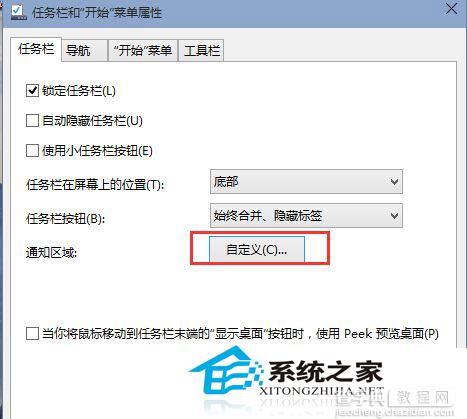
4、勾选或取消“始终在任务栏上显示所有图标和通知”来启用或禁用小三角形功能。
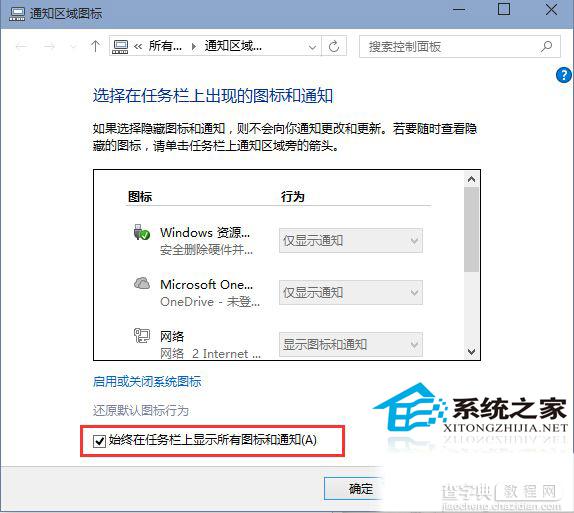
Win10任务栏右下角的三角形是默认开启的,隐藏某些运行的程序,如果关闭它,就不会隐藏图标和通知,方便用户查看。当然,这需要自己动手设置。


